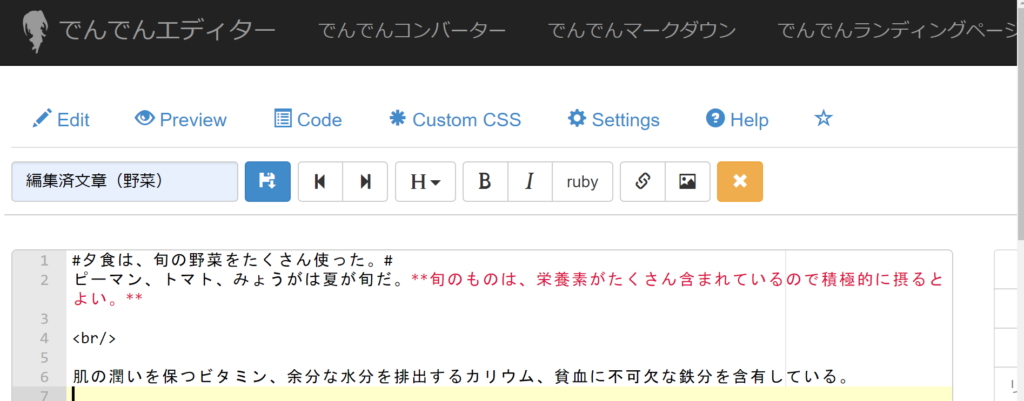こちらでは、WordやGoogleドキュメント、テキストなどの文章を、Kindleに使用する編集タグの付け方について説明したいと思います。
でんでんエディターとは、本文(原稿)をEPUB形式に変換する前の処理機能を持つアプリケーションです。
ようは、その編集を処理する機能のタグ付けができる「原稿を電子書籍にするツール」です。
編集タグをつけることで、電子書籍の目次、各章のタイトルの大きさ、文章の強調などを管理できるようになります。
目次
でんでんエディター編集タグのやり方の流れ
でんでんエディターの編集のやり方の流れについて説明します。
でんでんエディターにアクセス
用意してある原稿をコピペ or 入力していきましょう!
でんでんエディターにあるCodeを使用して、必要に応じて入力していきましょう。
正確に入力できている確認しましょう。
テーマに合ったタイトルをつけていきましょう。
txt.として保存しましょう。
ファイルとしてダウンロードされます。
1でんでんエデターにアクセス
<div class ・・・>という文字の羅列が画面に立ち上がっています。これを削除するのですが、delete機能やbackspaceを長押しする必要はありません。
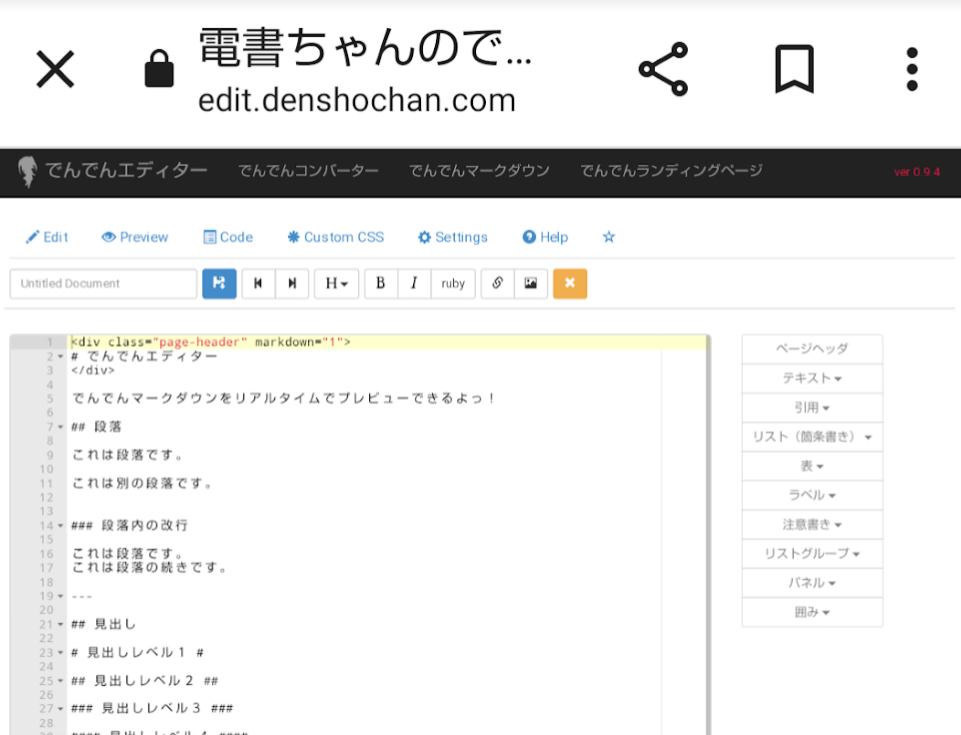
2Edit画面に原稿を入力
作成した原稿を貼り付けます。
この原稿(文章)は、wordでもテキストで作成されたものでも構いません。コピーして、貼り付けます。
原稿を、でんでん画面に貼り付けたわけですが、それが電書化されたら、どんなふうな画面になるのか、見てみましょう。
まずは、wordでコピーしたものをエディター画面に張り付けました。ごらんのとおり、平坦な文章にすぎません。
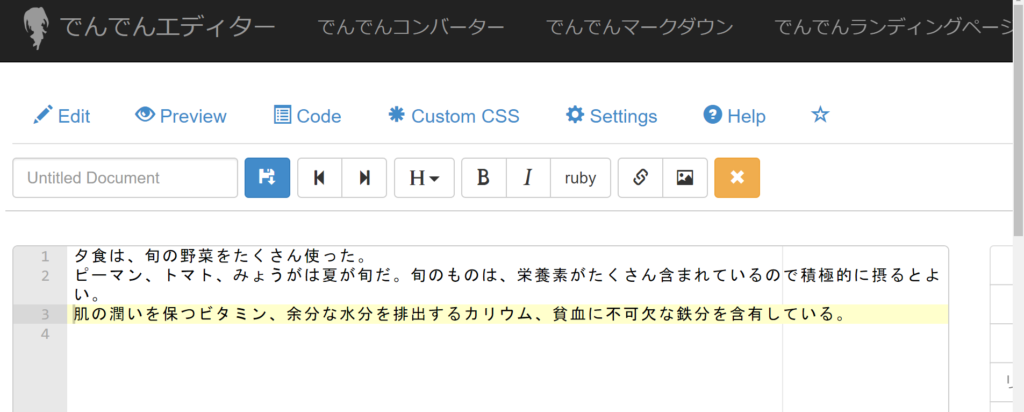
そこで、文章の前後に、下記のように「##」「**」<br/>などのタグをつけます。
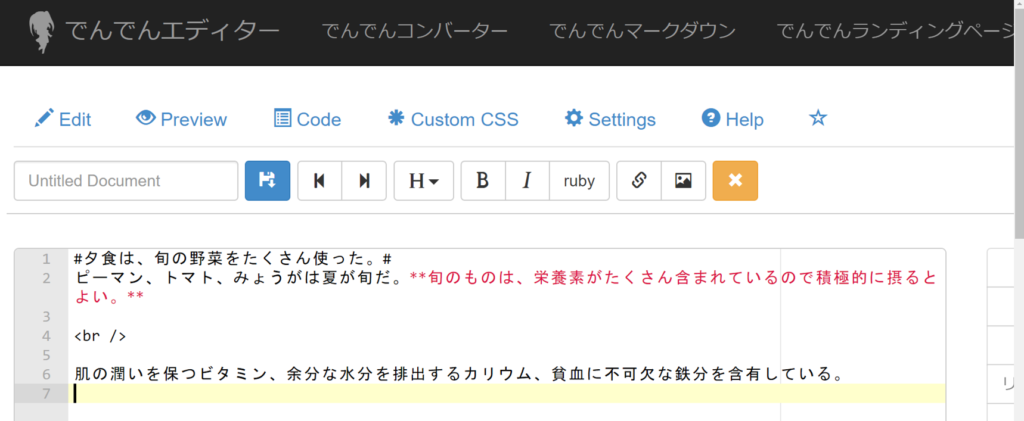
この文章をプレビューしてみると、このように電子書籍としての形式になっています。
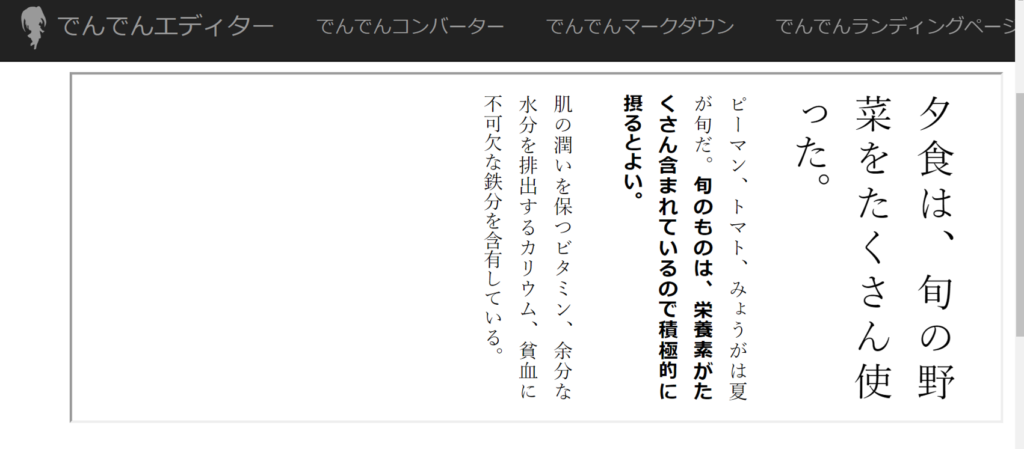
3タグの付け方での注意点
タグを付け製作中に、数字が横になったりアルファベットが横になってしまうことがあります。その注意点についてお伝えしますね。
4preview画面で確認
previewをクリックすると左端に「テーマを選んでね」と表示があるので、「でんでんコンバーター縦書きデフォルト」を選択します。

このプレビュー画面で、「強調したい文章は太字になっているか。」、「読みやすいスペースが適宜とられているか。」を確認しましょう。
5タイトルを入力
書籍本体のタイトルは一番大きく。#の数量が少ないほど、文字は大きく設定できます。
6 保存 ⇨txt.ファイルとしてダウンロードされる
Edit画面の右端にあるUntitled Documentの欄に原稿のタイトルを入力します。
しかる後に、右横にある青いフロッピ―型のボタンで保存します。
すると、ダウンロード画面が表示されますので、downloadで保存します。
ファイル形式は、「.txt」となっております。